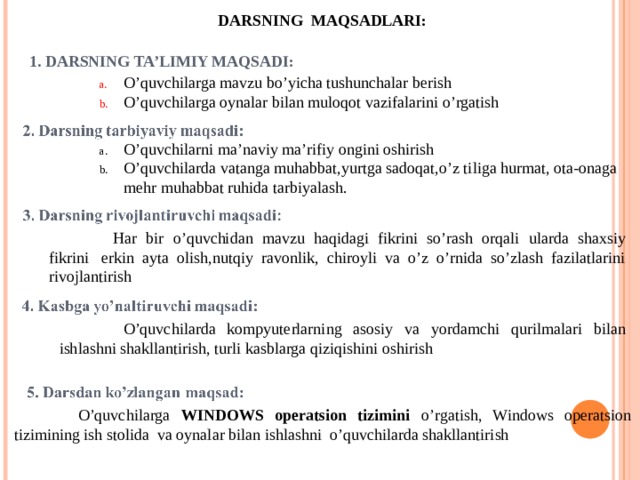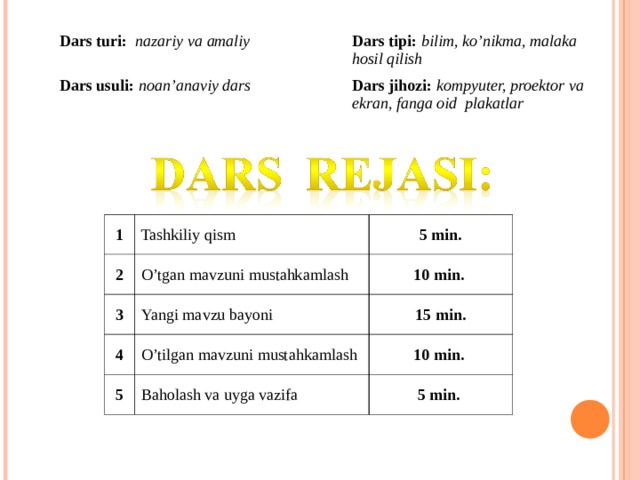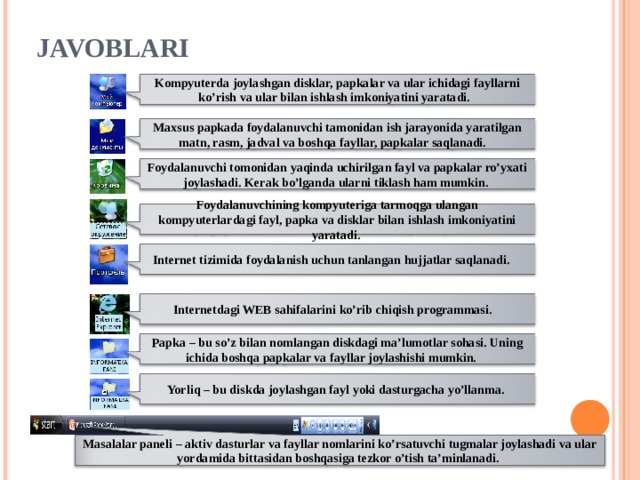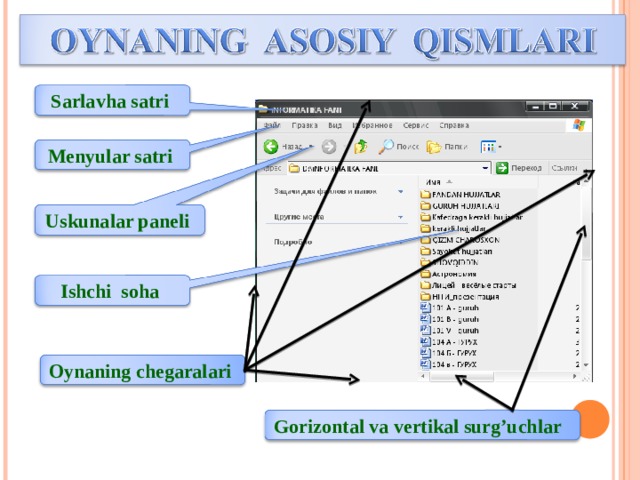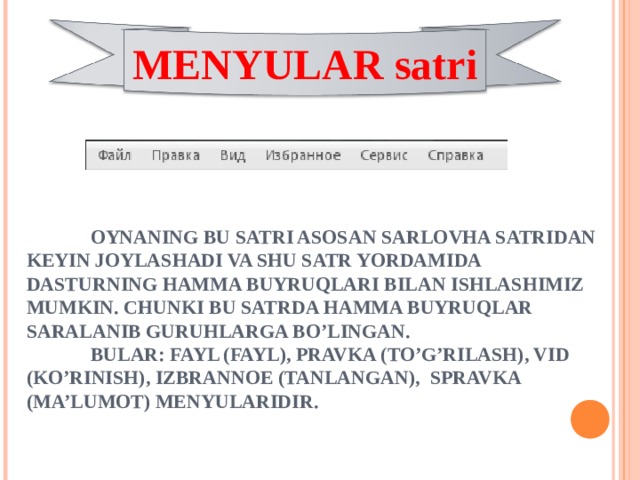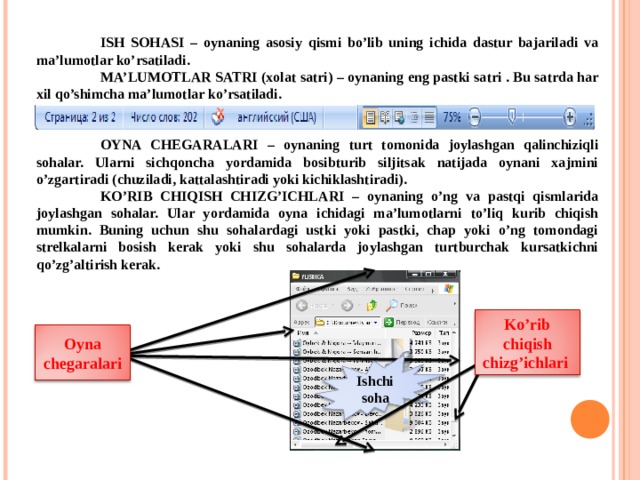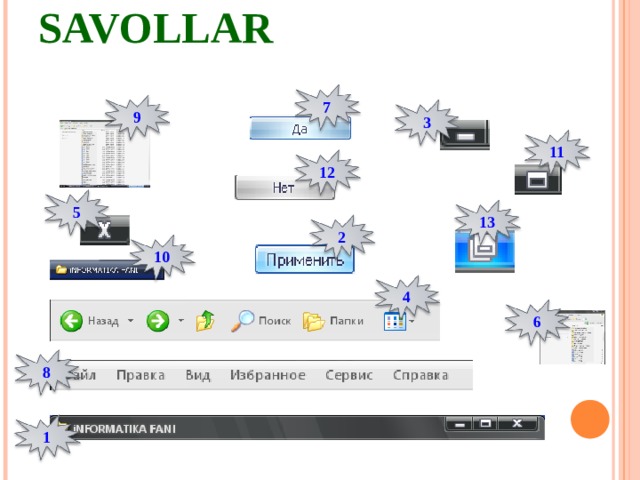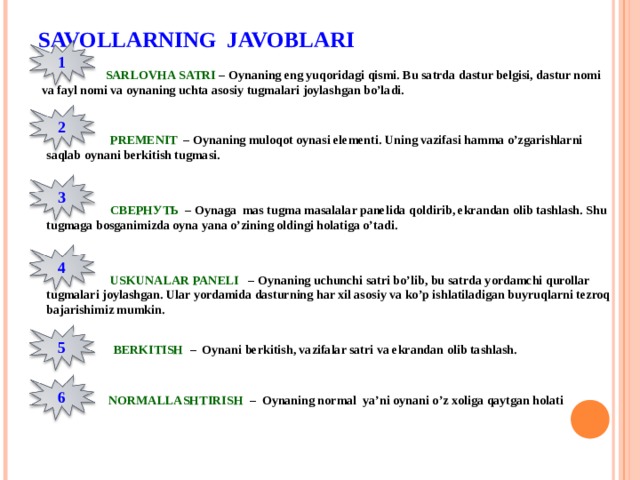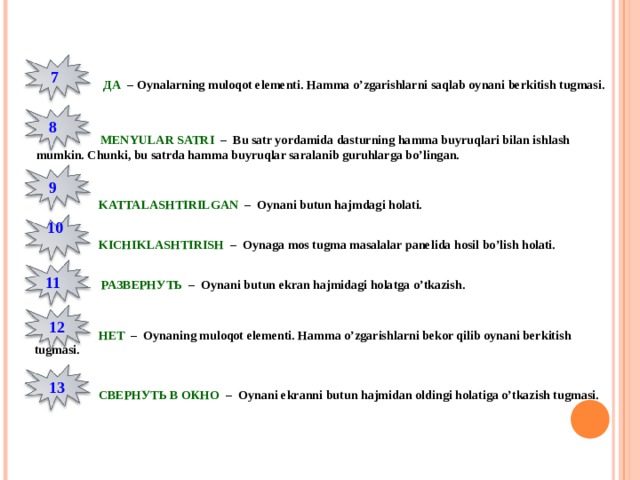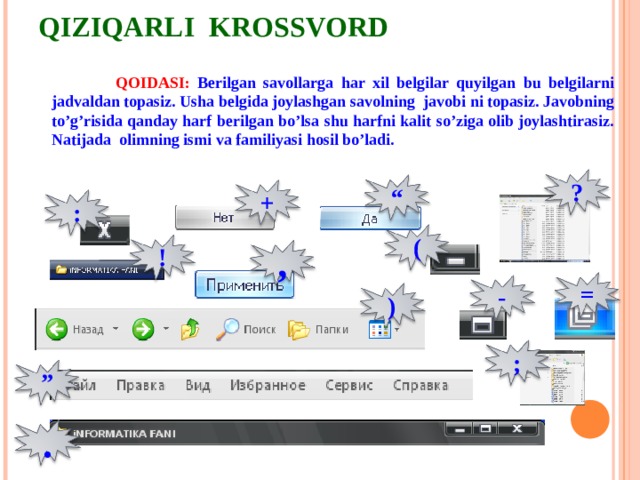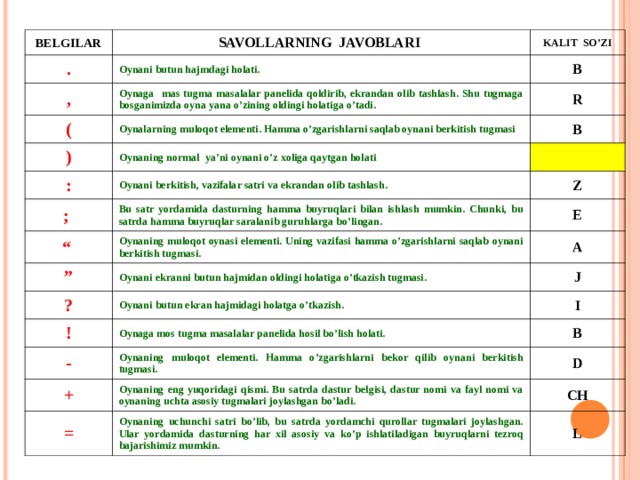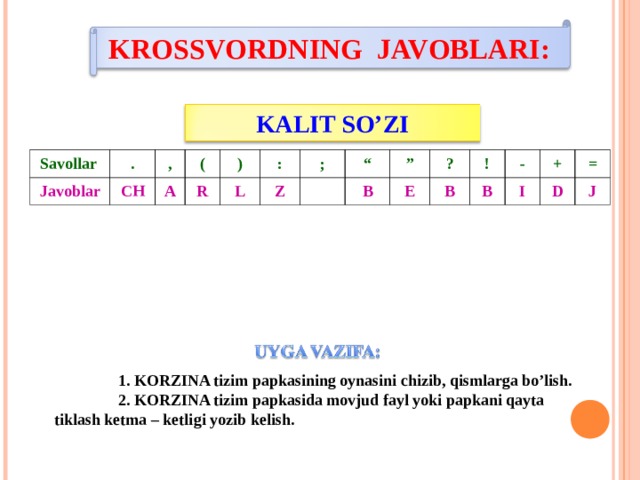O’ZBEKISTON RESPUBLIKASI XALQ TA’LIMI VAZIRLIGI
RESPUBLIKA TA’LIM MARKAZI
Mavzu: Windows operatsion tizimida oynalar bilan ishlash
Bosh metodist: Ishmurodov Sh. I.
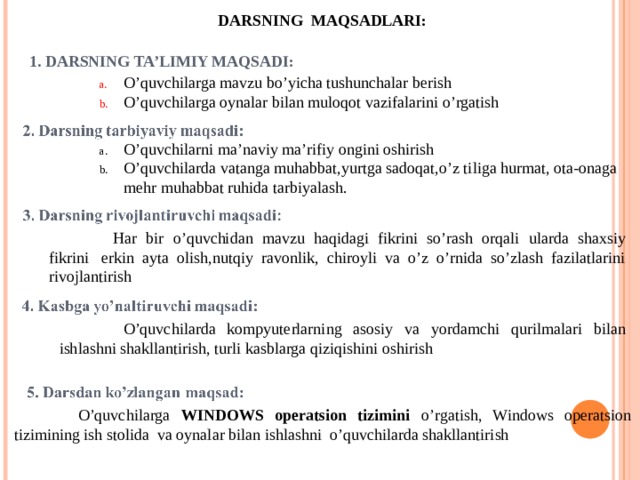
DARSNING MAQSADLARI:
1. DARSNING TA’LIMIY MAQSADI:
- O’quvchilarga mavzu bo’yicha tushunchalar berish
- O’quvchilarga oynalar bilan muloqot vazifalarini o’rgatish
- O’quvchilarni ma’naviy ma’rifiy ongini oshirish
- O’quvchilarda vatanga muhabbat,yurtga sadoqat,o’z tiliga hurmat, ota-onaga mehr muhabbat ruhida tarbiyalash.
Har bir o’quvchidan mavzu haqidagi fikrini so’rash orqali ularda shaxsiy fikrini erkin ayta olish,nutqiy ravonlik, chiroyli va o’z o’rnida so’zlash fazilatlarini rivojlantirish
O’quvchilarda kompyuterlarning asosiy va yordamchi qurilmalari bilan ishlashni shakllantirish, turli kasblarga qiziqishini oshirish
O’quvchilarga WINDOWS operatsion tizimini o’rgatish, Windows operatsion tizimining ish stolida va oynalar bilan ishlashni o’quvchilarda shakllantirish
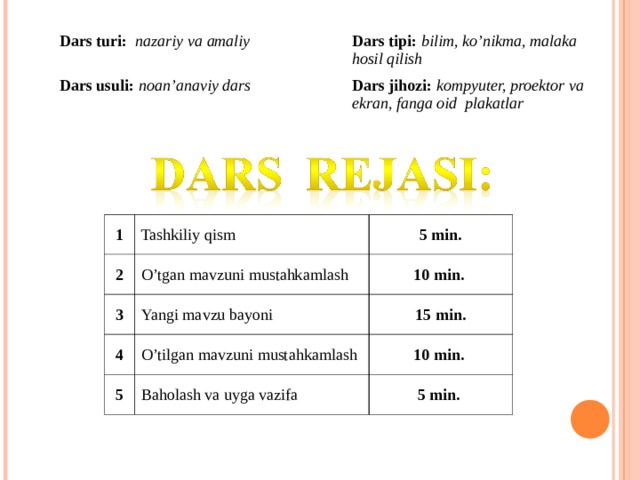
Dars turi: nazariy va amaliy
Dars usuli: noan’anaviy dars
Dars tipi: bilim, ko’nikma, malaka hosil qilish
Dars jihozi: kompyuter, proektor va ekran, fanga oid plakatlar
1
2
Tashkiliy qism
5 min.
O’tgan mavzuni mustahkamlash
3
10 min.
4
Yangi mavzu bayoni
5
15 min.
O’tilgan mavzuni mustahkamlash
10 min.
Baholash va uyga vazifa
5 min.


Sizlar bu belgini bilasizlarmi va uning vazifasinichi.
5
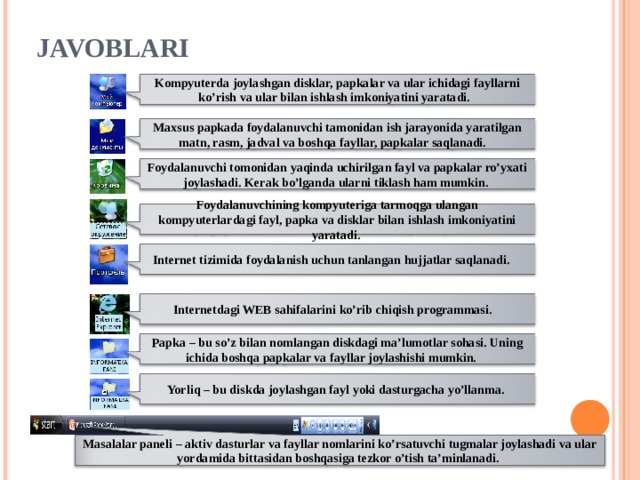
JAVOBLARI
Kompyuterda joylashgan disklar, papkalar va ular ichidagi fayllarni ko’rish va ular bilan ishlash imkoniyatini yaratadi.
Maxsus papkada foydalanuvchi tamonidan ish jarayonida yaratilgan matn, rasm, jadval va boshqa fayllar, papkalar saqlanadi.
Foydalanuvchi tomonidan yaqinda uchirilgan fayl va papkalar ro’yxati joylashadi. Kerak bo’lganda ularni tiklash ham mumkin.
Foydalanuvchining kompyuteriga tarmoqga ulangan kompyuterlardagi fayl, papka va disklar bilan ishlash imkoniyatini yaratadi.
Internet tizimida foydalanish uchun tanlangan hujjatlar saqlanadi.
Internetdagi WEB sahifalarini ko’rib chiqish programmasi.
Papka – bu so’z bilan nomlangan diskdagi ma’lumotlar sohasi. Uning ichida boshqa papkalar va fayllar joylashishi mumkin.
Yorliq – bu diskda joylashgan fayl yoki dasturgacha yo’llanma.
Masalalar paneli – aktiv dasturlar va fayllar nomlarini ko’rsatuvchi tugmalar joylashadi va ular yordamida bittasidan boshqasiga tezkor o’tish ta’minlanadi.

SAVOLLARGA JAVOB BERING?
- TIZIM PAPKALARI ODDIY PAPKALARDAN QANDAY XUSUSIYATLARI BILAN FARQ QILADI?
- Masalalar panelini qanday usullar yordamida faollashtirish mumkin?
- Ikonalar deb nimalarga aytiladi? Yana uni qanday nomlar bilan nomlashimiz mumkin.
- Ish stolida qanday elementlar joylashgan bo’ldi?
- Tizim papkalariga qanday papkalar kiradi? Oddiy papkalargachi.
- Moy kompyuter tizim papkasida qanday disklar joylashadi va ularning vazifasini aytib bering?
- Operatsion tizimning asosiy vazifasi nimadan iborat?

SAVOLLARNI TEKSHIRIB OLING.
1. Tizim papakalari oddiy papkalarda quyidagi xususiyatlari bilan farq qiladi:
- Barcha tizim papkalarini yo’qotish mumkin emas .
- Korzina papkasining nomini o’zgartirib bo’lmaydi.
- Ba’zi tizim papkalarining kontekst menyusida o’ziga xos buyruqlar mavjud.
2. Masalalar panelini quyidagi usullar yordamida faollashtirish mumkin:
- Masalalar panelining ixtiyoriy bo’sh joyida sichqoncha klavishasini bitta bosish.
- Ctrl + Esc klavishalararini bosish, ya’ni avval Ctrl va undan so’ng Esc tugmasini bosish.
- Ish stoli faol bo’lgan holda Tab klavishasini bosish.
Umuman bu uchta usul bir – biriga ekvivalent emas. Birinchi usul faqat masalalar panelining fonini faollashtiradi. Oxirgi ikkita usul esa PUSK klavishasini faollashtiradi.
3. Windows da ko’plab elementlarni yodda saqlash, ajratib olish va ular bilan ishlash oson bo’lishi uchun piktogrammalar (yorliqlar) deb ataluvchi mos rasmchalardan foydalaniladi. Ularni ko’pchilik hollarda ikonalar (timsollar) deb ham atashadi. Ular programmani xotiraga tez chaqirish imkoniyatini beradi.
Ularning nomlari piktogramma, yorliq, timsollar deb atash mumkin.
4. Ish stolida quyidagi elementlar joylashgan bo’ladi:
- Yorliqlar:
- Tizim papkalari; (Moy kompyuter, Setevoe okrujenie, Internet Explorer, Korzina, Portfel):
- Oddiy papkalar:
- Masalalar paneli.

5. Tizim papkalariga quyidagi papkalar kiradi:
- Tizim papkalari; (Moy kompyuter, Setevoe okrujenie, Internet Explorer, Korzina, Portfel)
- Moy kompyuter: Kompyuterda joylashgan disklar, papkalar va ular ichidagi fayllarni ko’rish va ular bilan ishlash imkoniyatini yaratadi.
- Setevoie okrujenie: Foydalanuvchining kompyuteriga tarmoqga ulangan kompyuterlardagi fayl, papka va disklar bilan ishlash imkoniyatini yaratadi.
- Internet Explorer: Internetdagi WEB sahifalarini ko’rib chiqish programmasi.
- Korzina: Foydalanuvchi tomonidan yaqinda uchirilgan fayl va papkalar ro’yxati joylashadi. Kerak bo’lganda ularni tiklash ham mumkin
- Portfel: Internet tizimida foydalanish uchun tanlangan hujjatlar saqlanadi.
2. Oddiy papkalar – foydalanuvchi tomonidan yaratilgan papkalar.
6. Moy kompyuter tizim papkasida quyidagi elementlar joylashadi:
- Yumshoq disketalar belgisi: Bu yordamida yumshoq distetalardagi ma’lumotlarni ko’rishimiz va ularni o’qishimiz mumkin;
- Qattiq disklar: bu yordamida qattiq diskdagi (vinchesterlardagi) ma’lumotlarni ko’rishimiz va ularni o’qishimiz mumkin. Ushbu disklar kompyuterning ichida joylashadi va ular doimiy xotira ham deb nomlanadi;
- Kompakt disklar: bu disk yordamida kompakt (lazerli) disklardagi ma’lumotlarni ko’rishimiz va ularni o’qishimiz mumkin;
- Papkalar: ushbu belgi yordamida yumshoq yoki qattiq yoki kompakt disklardagi ma’lumotlarni saralaymiz. Har bir papka ichida boshqa papkalar yoki fayllar joylashishi mumkin. Papkalarni ochib ularni ko’rishimiz va o’qishimiz mumkin.
7. Operatsion tizim – bu maxsus bir dastur. Bu dasturning asosiy vazifasi – kompyuter ishini boshqarish, kompyuter va foydalanuvchi o’rtasida muloqotni o’rnatish, tashqi qurilmalar ishlash holatlarini sozlash va ular bilan muloqotni o’rnatish, har xil dasturlarni ishga tushirish va ular ishlash holatlarini ta’minlash.


OYNALAR HAQIDA TUSHUNCHA
WINDOWS OPERATSION TIZIMINING ASOSIY OB’YEKTI – OYNADIR. OYNANING BIR NECHA TURLARI MAVJUD: JILDLAR (PAPKALAR) OYNASI, MULOQOT OYNASI, ILOVALAR OYNASI, MA’LUMOTLAR TIZIMI OYNASI.
JISLDLAR OYNASI : Hujjatlar va ilovalarni izlash, tanlash va yuklash uchun ishlatiladi. Jildlar oynasi Windows ning boshqa ob’yektlari znachoklari va oynani boshqarish elementlarini o’z ichiga oladi.
ILOVALAR OYNASI : Asosan hujjatlar bilan ishlashda qo’llaniladi. Bu oynalarga hujjat sifatida yuklatilgan axborotni va ilovalarni boshqarish elementlarini o’z ichiga oladi.
MULOQOT OYNASI : Faqat boshqarish elementlarini o’z ichiga olishi bilan boshqa oynalardan farq qiladi. Ular yordamida operatsion tizim va uning ilovalarini boshqarish mumkin.
MA’LUMOTLAR TIZIMI OYNASI : Operatsion tizim va ilovalar ishi haqidagi ma’lumotlarni o’z ichiga oladi.
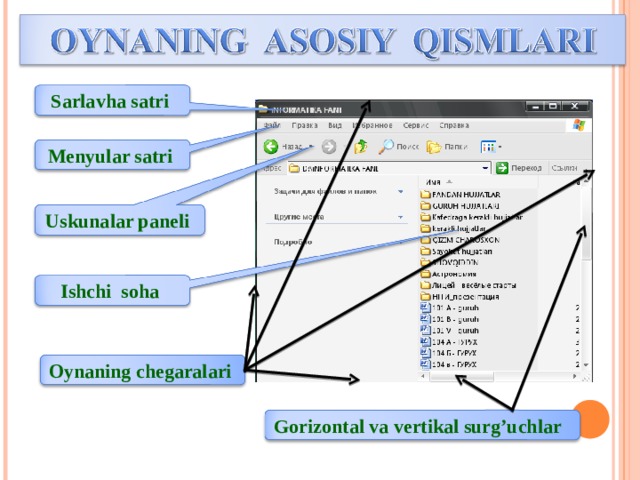
Sarlavha satri
Menyular satri
Uskunalar paneli
Ishchi soha
Oynaning chegaralari
Gorizontal va vertikal surg’uchlar

SARLAVHA SATRI
DASTUR NING MAXSUS TUGMALARI
DASTUR BELGISI
DASTUR NOMI
OYNANING MAXSUS TUGMALARI HAQIDA:
Свернуть (yig’ib olish yoki kichiklashtirish) – Oynaga mos tugma masalalar panelida qoldirib, ekrandan olib tashlash. Shu tugmaga bosilsa oyna yana o’zining oldingi holatiga o’tadi.
Развернуть ( Yoyish yoki kattalashtirish ) – oynani butun butun ekran xajmidagi holatga o’tkazish.
Закрыть ( yopish yoki berkitish ) – oynani berkitish, masalalar paneli va ekrandan olib tashlash.
Свернуть в окно ( normallashtirish ) – Oynani o’rtacha xajmdagi holatga o’tkazish.
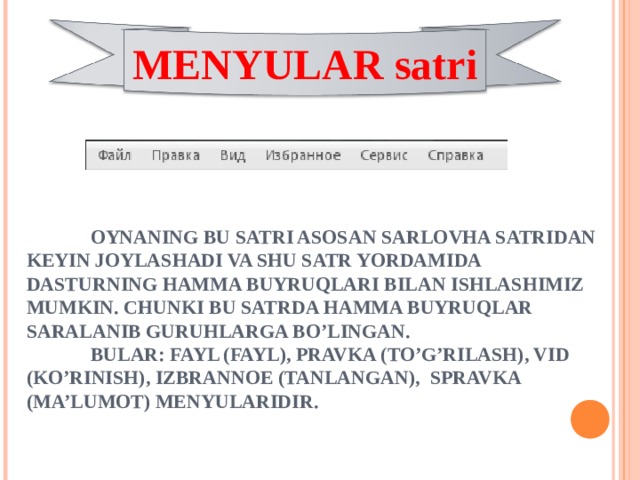
MENYULAR satri
OYNANING BU SATRI ASOSAN SARLOVHA SATRIDAN KEYIN JOYLASHADI VA SHU SATR YORDAMIDA DASTURNING HAMMA BUYRUQLARI BILAN ISHLASHIMIZ MUMKIN. CHUNKI BU SATRDA HAMMA BUYRUQLAR SARALANIB GURUHLARGA BO’LINGAN. BULAR: FAYL (FAYL), PRAVKA (TO’G’RILASH), VID (KO’RINISH), IZBRANNOE (TANLANGAN), SPRAVKA (MA’LUMOT) MENYULARIDIR.

Назад – oynaning oldingi ko’rinishiga o’tish
Вверх – yuqoridagi papkaga o’tish
Папка – ish sohani chap tomonidagi qismda papkalar ro’yxatini ko’rishish yoki ko’rsatmaslik
Вперед – oynaning keyingi ko’rinishiga o’tish
Поиск – fayl, papka, kompyuterlarni, internet sahihalarini qidirish
Вид – oynada namoyon bo’lgan ob’yektlarning belgilarini o’zgartirish. Bunda: ob’yektlarni yirik, mayda, ro’yxat, jadval ko’rinishida tasvirlaydi.
Bu satr yordamida dasturning har xil asosiy va ko’p ishlatiladigan buyruqlarni tezkor bajarish mumkin.
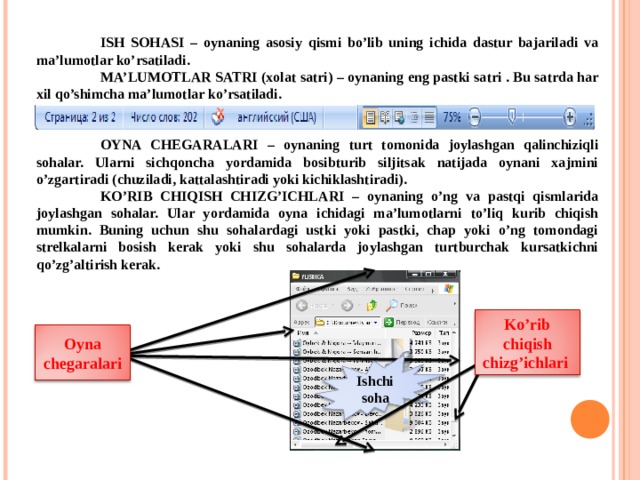
ISH SOHASI – oynaning asosiy qismi bo’lib uning ichida dastur bajariladi va ma’lumotlar ko’rsatiladi.
MA’LUMOTLAR SATRI (xolat satri) – oynaning eng pastki satri . Bu satrda har xil qo’shimcha ma’lumotlar ko’rsatiladi.
OYNA CHEGARALARI – oynaning turt tomonida joylashgan qalinchiziqli sohalar. Ularni sichqoncha yordamida bosibturib siljitsak natijada oynani xajmini o’zgartiradi (chuziladi, kattalashtiradi yoki kichiklashtiradi).
KO’RIB CHIQISH CHIZG’ICHLARI – oynaning o’ng va pastqi qismlarida joylashgan sohalar. Ular yordamida oyna ichidagi ma’lumotlarni to’liq kurib chiqish mumkin. Buning uchun shu sohalardagi ustki yoki pastki, chap yoki o’ng tomondagi strelkalarni bosish kerak yoki shu sohalarda joylashgan turtburchak kursatkichni qo’zg’altirish kerak.
Ko’rib chiqish chizg’ichlari
Oyna chegaralari
Ishchi soha

Oyna 3 ko’rinishda bo’lishi mumkin:
- Katalshtirilgan;
- Normallashtirilgan;
- Kichiklashtirilgan.
Kattalashtirilgan oyna
Normallashtirilgan oyna
Kichiklashtirilgan oyna

WINDOWSDA MATN KIRITISHDAN TASHQARI QOLGAN AMALLARNI BARCHASINI SICHQONCHA YORDAMIDA BAJARISH MUMKIN. SICHQONCHA YORDAMIDA BAJARILADIGAN HARAKATLAR: 1. BITTALI BOSISH YOKI TANLASH – SICHQONCHANING CHAP TUGMASINI BIR MARTTA BOSIB QUYIBYUBORISH; 2. IKKITALI BOSISH YOKI OCHISH – SICHQONCHANI CHAP TUGMASINI IKKI MARTA TEZ RAVISHDA BOSIB QUYIBYUBORISH 3. KONTEKST (YORDAMCHI) MENYUNI CHIQARISH – SICHQONCHANI O’NG TUGMASINI BIR MARTA BOSIB QUYUBYUBORISH; 4. KO’CHIRIB OLISH YOKI SILJITISH – SICHQONCHANI CHAP TUGMASINI BOSIB QUYIBYUBORMASDAN JOYIDAN QO’ZG’ATISH.

WINDOWS NING SICHQONCHA BILAN ISHLASH UCHUN MULJALLANGAN O’ZINING OYNA MULOQOT ELEMENTLARI HAM MAVJUD.
Hamma o’zgarishlarni saqlab oynani berkitish tugmasi.
Hamma o’zgarishlarni bekor qilib oynani berkitmaslik tugmasi.
Hamma o’zgarishlarni saqlab oynani berkitmaslik tugmasi.
Oynani berkitish tugmasi.

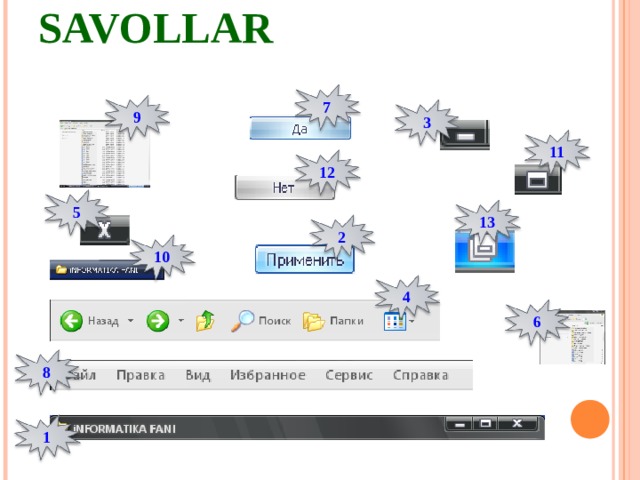
SAVOLLAR
7
9
3
11
12
5
13
2
10
4
6
8
1
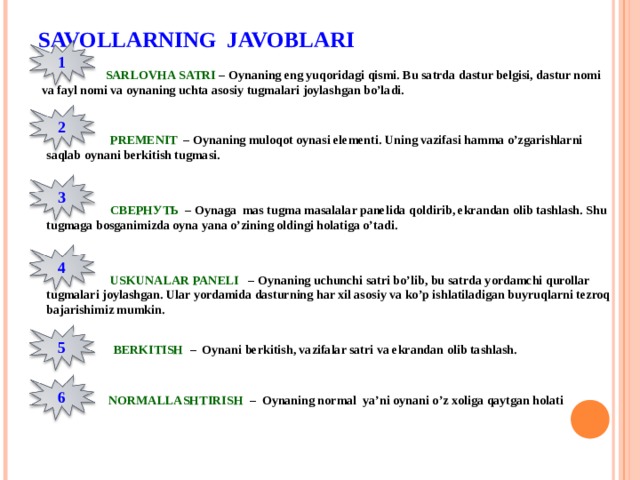
SAVOLLARNING JAVOBLARI
1
SARLOVHA SATRI – Oynaning eng yuqoridagi qismi. Bu satrda dastur belgisi, dastur nomi va fayl nomi va oynaning uchta asosiy tugmalari joylashgan bo’ladi.
2
PREMENIT – Oynaning muloqot oynasi elementi. Uning vazifasi hamma o’zgarishlarni saqlab oynani berkitish tugmasi.
3
СВЕРНУТЬ – Oynaga mas tugma masalalar panelida qoldirib, ekrandan olib tashlash. Shu tugmaga bosganimizda oyna yana o’zining oldingi holatiga o’tadi.
4
USKUNALAR PANELI – Oynaning uchunchi satri bo’lib, bu satrda yordamchi qurollar tugmalari joylashgan. Ular yordamida dasturning har xil asosiy va ko’p ishlatiladigan buyruqlarni tezroq bajarishimiz mumkin.
5
BERKITISH – Oynani berkitish, vazifalar satri va ekrandan olib tashlash.
6
NORMALLASHTIRISH – Oynaning normal ya’ni oynani o’z xoliga qaytgan holati
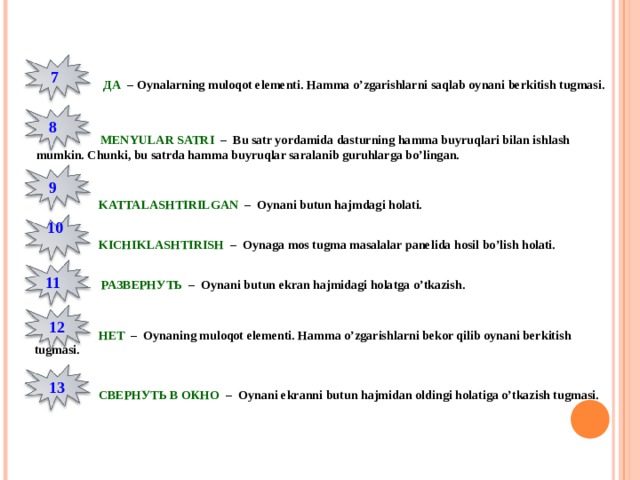
7
ДА – Oynalarning muloqot elementi. Hamma o’zgarishlarni saqlab oynani berkitish tugmasi.
8
MENYULAR SATRI – Bu satr yordamida dasturning hamma buyruqlari bilan ishlash mumkin. Chunki, bu satrda hamma buyruqlar saralanib guruhlarga bo’lingan.
9
KATTALASHTIRILGAN – Oynani butun hajmdagi holati.
10
KICHIKLASHTIRISH – Oynaga mos tugma masalalar panelida hosil bo’lish holati.
11
РАЗВЕРНУТЬ – Oynani butun ekran hajmidagi holatga o’tkazish.
12
НЕТ – Oynaning muloqot elementi. Hamma o’zgarishlarni bekor qilib oynani berkitish tugmasi.
1 3
СВЕРНУТЬ В ОКНО – Oynani ekranni butun hajmidan oldingi holatiga o’tkazish tugmasi.
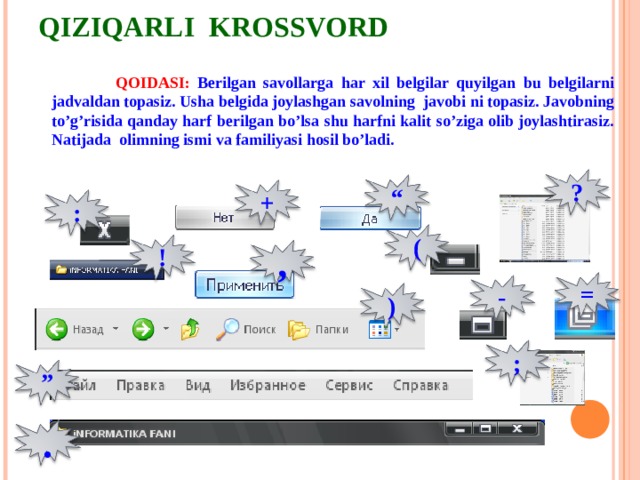
QIZIQARLI KROSSVORD
QOIDASI: Berilgan savollarga har xil belgilar quyilgan bu belgilarni jadvaldan topasiz. Usha belgida joylashgan savolning javobi ni topasiz. Javobning to’g’risida qanday harf berilgan bo’lsa shu harfni kalit so’ziga olib joylashtirasiz. Natijada olimning ismi va familiyasi hosil bo’ladi.
?
“
+
:
(
!
,
=
-
)
;
”
.
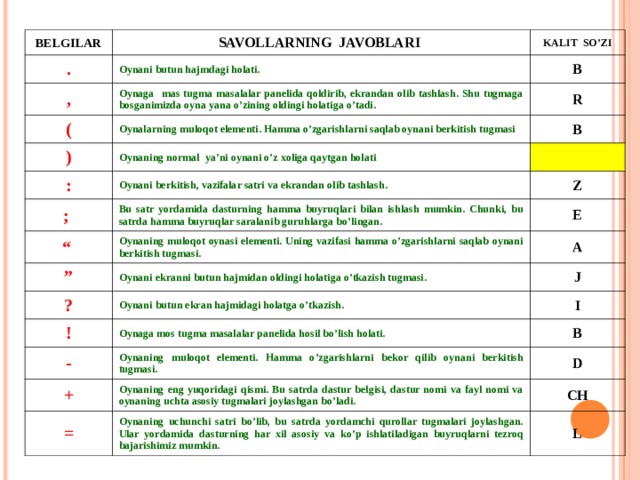
BELGILAR
.
SAVOLLARNING JAVOBLARI
KALIT SO’ZI
Oynani butun hajmdagi holati.
,
B
Oynaga mas tugma masalalar panelida qoldirib, ekrandan olib tashlash. Shu tugmaga bosganimizda oyna yana o’zining oldingi holatiga o’tadi.
(
Oynalarning muloqot elementi. Hamma o’zgarishlarni saqlab oynani berkitish tugmasi
)
R
B
Oynaning normal ya’ni oynani o’z xoliga qaytgan holati
:
;
Oynani berkitish, vazifalar satri va ekrandan olib tashlash.
“
Bu satr yordamida dasturning hamma buyruqlari bilan ishlash mumkin. Chunki, bu satrda hamma buyruqlar saralanib guruhlarga bo’lingan.
Z
Oynaning muloqot oynasi elementi. Uning vazifasi hamma o’zgarishlarni saqlab oynani berkitish tugmasi.
”
E
?
A
Oynani ekranni butun hajmidan oldingi holatiga o’tkazish tugmasi.
!
Oynani butun ekran hajmidagi holatga o’tkazish.
J
I
Oynaga mos tugma masalalar panelida hosil bo’lish holati.
-
B
Oynaning muloqot elementi. Hamma o’zgarishlarni bekor qilib oynani berkitish tugmasi.
+
D
Oynaning eng yuqoridagi qismi. Bu satrda dastur belgisi, dastur nomi va fayl nomi va oynaning uchta asosiy tugmalari joylashgan bo’ladi.
=
CH
Oynaning uchunchi satri bo’lib, bu satrda yordamchi qurollar tugmalari joylashgan. Ular yordamida dasturning har xil asosiy va ko’p ishlatiladigan buyruqlarni tezroq bajarishimiz mumkin.
L
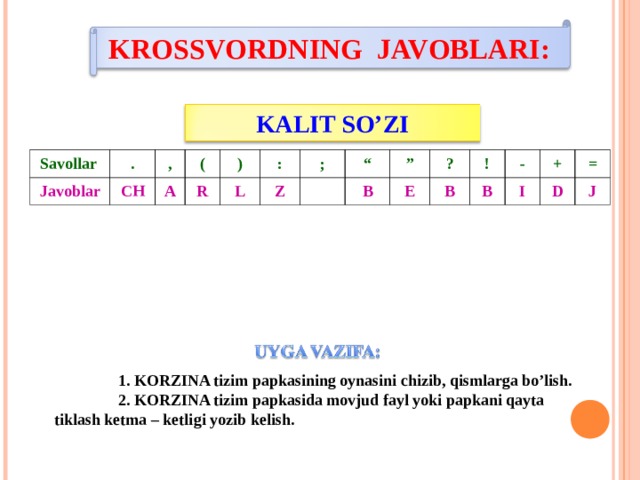
KROSSVORDNING JAVOBLARI:
KALIT SO’ZI
Savollar
Javoblar
.
CH
,
(
A
R
)
:
L
Z
;
“
B
”
E
?
B
!
-
B
I
+
D
=
J
1. KORZINA tizim papkasining oynasini chizib, qismlarga bo’lish.
2. KORZINA tizim papkasida movjud fayl yoki papkani qayta tiklash ketma – ketligi yozib kelish.